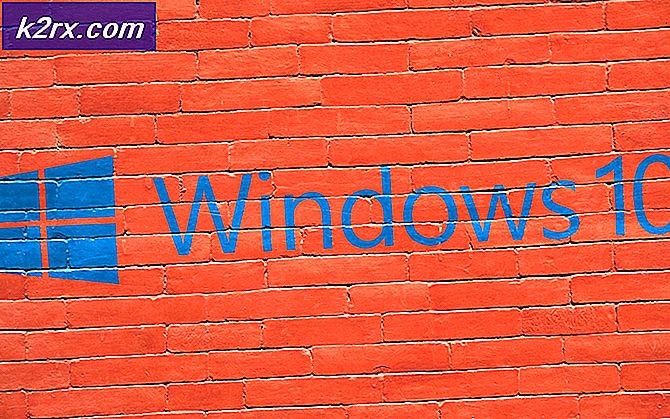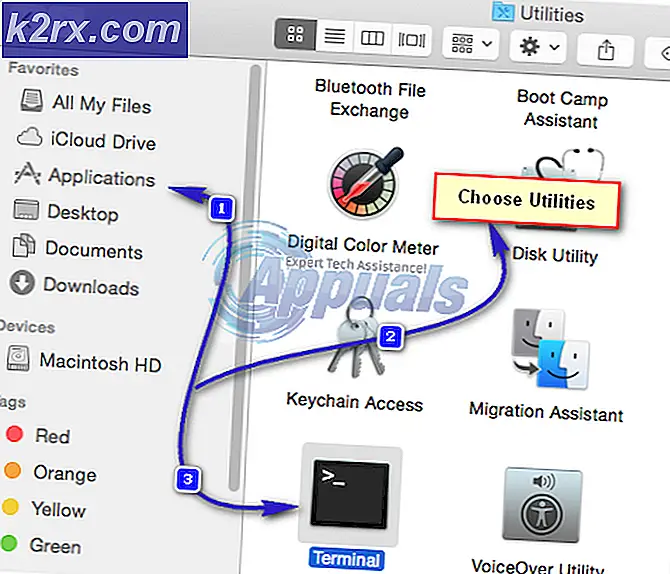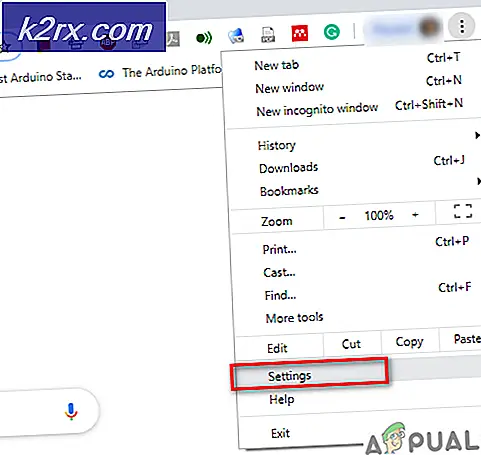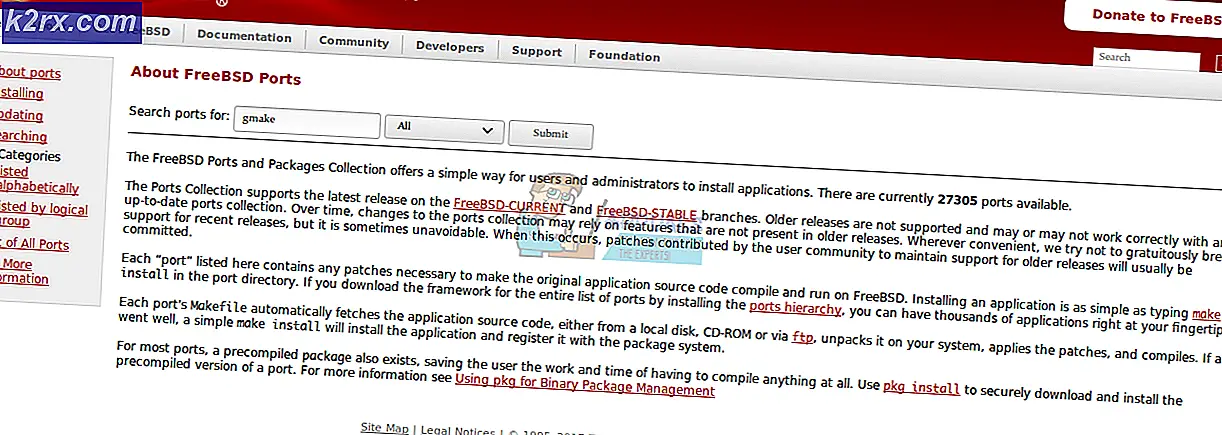Fix: Facebook App kraschar på Android eller iOS
Facebook är en webbplats för sociala medier som utvecklades och lanserades av Mark Zuckerberg 2004. Det är förmodligen ett av de mest populära sociala medianätverken eftersom det ger en enorm plattform för nätverk och kommunikation. Facebook har också sin applikation tillgänglig för nedladdning och installation gratis. Applikationen är tillgänglig för både iOS och Android. Ganska nyligen har många rapporter kommit in om att Facebook-applikationen plötsligt kraschar med felmeddelandet "Facebook Har Stannade Arbetssätt“.
Vad orsakar att Facebook-appen kraschar på Android och iOS?
Efter att ha mottagit många rapporter från många användare bestämde vi oss för att undersöka problemet och tog fram en uppsättning lösningar genom att implementera vilket problemet var löst för de flesta av våra användare. Vi tittade också på orsakerna till vilka detta fel utlöstes och listade dem nedan.
Nu när du har en grundläggande förståelse för problemets natur kommer vi att gå vidare mot lösningarna. Det rekommenderas att prova dessa lösningar i den specifika ordning i vilken de implementeras för att undvika konflikter.
Lösning 1: Logga in på applikationen igen
Vissa inloggningskonfigurationer sparas av appen på din enhet. Men om dessa konfigurationer är skadade kan applikationen stöta på plötsliga och slumpmässiga kraschar. För att åtgärda det kommer vi att logga ut från kontot och sedan logga in igen.
- Öppna Facebook-applikationen
- Klick på meny knapp på topp rätt och bläddra ner till botten.
- Knacka på "Logga Ut”-Knappen och sedan på”ja”I prompten.
- Stänga applikationen från multitasking-fönstret.
- Öppna ansökan igen och stiga på dina uppgifter i de tomma fälten.
- Klick på "Logga i”-Knappen och kolla upp för att se om problemet kvarstår.
Lösning 2: Ta bort cache:
Cachen lagras av applikationerna för att påskynda laddningsprocessen och för att ge en bättre upplevelse. Men med tiden kan detta bli skadat och orsaka problem med applikationen. Därför rensar vi i detta steg systemcachen.
För Android:
För att rensa app-cachen för Android-enheter:
- Drag ner meddelandepanelen och knacka på "inställningar”-Ikonen.
- I inställningarna trycker du på “ApplikationerOch välj “Facebook”Från listan.
- Klicka på “LagringOch sedan på “Klar Cache”Alternativ.
- Start ansökan och kolla upp för att se om problemet kvarstår,
För iOS:
Tyvärr finns det Nej framträdande funktion integrerad i iOS till radera Ansökan cache. För detta måste du konsultera ”Lösning 4”I artikeln som guidar dig om hur du avinstallerar ett program. Eftersom det enda sättet att bli av med cachadata på iOS är att installera om programmet.
Lösning 3: Radera applikationsdata
Facebook-nedladdningar och lagrar vissa inloggningskonfigurationer och mediamallar på enheten. Dessa data kan bli skadade över tiden och störa viktiga applikationsfunktioner. Därför raderar vi applikationsdata i det här steget.
För Android:
För att ta bort applikationens data på Android
- Drag ner på meddelandepanelen och tryck på “inställningar”-Ikonen.
- Knacka på "ApplikationerOch sedan på “Facebook”-Ikonen.
- Knacka på "LagringOch sedan på “Klar Data”Alternativ
- Klick på "ja”I varningsprompten.
- Öppna Facebook-applikationen och kolla upp för att se om problemet är löst.
För iOS:
Funktionen för att selektivt radera “Ansökan Data”Är inte tillgängligt på iOS-enheter därför är det rekommenderad till rådfråga den “lösning siffra 4”För vägledning i den frågan.
Lösning 4: Installera om programmet igen
Om ovanstående lösningar inte fungerade för dig kan du försöka installera om programmet för att återinitialisera det helt.
För Android:
- Drag Nerför aviseringar panel och knacka på "inställningar”Ikon,
- Knacka på "ApplikationerOch sedan på “Facebook”-Ikonen.
- Knacka på "avinstallera”-Knappen och klicka på“ja”På uppmaningen.
- Navigera till startskärmen och knacka på "PlayStore”Alternativ.
- Skriv in PlayStore “Facebook”I sökfältet och klick på den första applikationen som visas i listan.
- Knacka på "Installera”Alternativet och applikationen laddas ned automatiskt.
- Öppna ansökan, stiga på de logga in referenser och kolla upp för att se om problemet kvarstår.
För iOS:
- Öppna inställningar och knacka på "Allmän”Alternativ.
- Knacka på “iPhone LagringOch tryck sedan på “Facebook“.
- Knacka på "Radera App”Alternativ och vänta för att den ska avinstalleras.
- Navigera till huvudskärmen, knacka på "App Lagra”-Ikonen och skriv“Facebook”I sökfältet.
- Knacka på den första ikonen och tryck på “Installera“.
- Applikationen installeras nu automatiskt på din enhet.
- Kolla upp för att se om problemet kvarstår.
Lösning 5: Söker efter programuppdateringar
Det är möjligt att programvaran som installeras på enheten kan störa vissa delar av Facebook-applikationen. Därför kommer vi i det här steget att kontrollera om det finns några uppdateringar tillgängliga för enheten.
För Android:
- Drag ner meddelandepanelen och knacka på ikonen Inställningar.
- Knacka på "Handla om EnhetOch sedan på “programvara”Alternativ.
- Knacka på "programvara Uppdateringar”Alternativ och Välj den “Kolla upp för Uppdateringar" knapp.
- Knacka på "Ladda ner Uppdateringar Manuellt”Alternativ om uppdateringar är tillgängliga.
- Vänta För att uppdateringarna ska hämtas kommer du att bli ombedd att installera dem nu eller senare när de har laddats ner.
- Knacka på "Installera Nu”Alternativet och din telefon startas om automatiskt.
- Android kommer att börja installera uppdateringar och telefonen startas upp igen normalt.
- Kolla upp för att se om problemet kvarstår.
För iOS:
Innan du uppdaterar programvaran på iOS rekommenderas att du ansluter telefonen till strömmen och ansluter den till en bra Wifi-anslutning. Se också till att säkerhetskopiera alla dina data för att undvika skada på data under processen.
- Öppna inställningarna och knacka på "Allmän”Alternativ.
- Knacka på "programvara Uppdateringar”Och tryck på”Ladda ner och Installera”Alternativ.
- Knacka på "Installera Nu”Alternativet och enheten uppdateras automatiskt.
- Kolla upp för att se om problemet kvarstår.